Les traductions sont fournies par des outils de traduction automatique. En cas de conflit entre le contenu d'une traduction et celui de la version originale en anglais, la version anglaise prévaudra.
Mise en route avec API Gateway
Dans le cadre de cet exercice de mise en route, vous créez une API sans serveur. Le mode APIs Serverless vous permet de vous concentrer sur vos applications, au lieu de perdre du temps à provisionner et à gérer des serveurs. Cet exercice prend moins de 20 minutes et peut être réalisé avec AWS l’offre gratuite
Vous devez d'abord créer une fonction Lambda à l'aide de la AWS Lambda console. Ensuite, vous créez une API HTTP à l’aide de la console API Gateway. Ensuite, vous appelez votre API.
Note
Cet exercice utilise une API HTTP. API Gateway prend également en charge REST APIs, qui inclut davantage de fonctionnalités. Pour accéder à un didacticiel utilisant une API REST, consultez Prise en main de la console d’API REST.
Pour plus d'informations sur la différence entre HTTP APIs et REST APIs, consultezChoisissez entre REST APIs et HTTP APIs.
Lorsque vous appelez votre API HTTP, API Gateway achemine la requête vers votre fonction Lambda. Lambda exécute la fonction Lambda et renvoie une réponse à API Gateway. API Gateway vous renvoie ensuite une réponse.

Pour effectuer cet exercice, vous avez besoin d'un AWS compte et d'un AWS Identity and Access Management utilisateur ayant accès à la console. Pour de plus amples informations, veuillez consulter Configuration d’API Gateway avant son utilisation.
Rubriques
Étape 1 : créer une fonction Lambda
Vous utilisez une fonction Lambda pour le backend de votre API. Lambda exécute le code uniquement lorsque cela est nécessaire et se met à l’échelle automatiquement, qu’il s’agisse de quelques requêtes par jour ou de milliers de requêtes par seconde.
Pour cet exemple, vous utilisez la fonction Node.js par défaut de la console Lambda.
Pour créer une fonction Lambda
Connectez-vous à la console Lambda à l'adresse /lambda. https://console.aws.amazon.com
-
Sélectionnez Create function (Créer une fonction).
-
Sous Function name (Nom de la fonction), saisissez
my-function. Pour toutes les autres options, utilisez le paramètre par défaut.
-
Sélectionnez Create function (Créer une fonction).
L’exemple de fonction renvoie la réponse 200 aux clients, ainsi que le texte Hello from
Lambda!.
Vous pouvez modifier votre fonction Lambda, tant que la réponse de la fonction correspond au format requis par API Gateway.
Le code de la fonction Lambda par défaut devrait ressembler à ce qui suit :
export const handler = async (event) => { const response = { statusCode: 200, body: JSON.stringify('Hello from Lambda!'), }; return response; };
Étape 2 : créer une API HTTP
Ensuite, vous créez une API HTTP. API Gateway prend également en charge le APIs protocole REST WebSocket APIs, mais une API HTTP est le meilleur choix pour cet exercice. REST APIs prend en charge davantage de fonctionnalités que le protocole HTTP APIs, mais nous n'en avons pas besoin pour cet exercice. APIs Les protocoles HTTP sont conçus avec un minimum de fonctionnalités afin de pouvoir être proposés à un prix inférieur. WebSocket APIs maintenez des connexions persistantes avec les clients pour les communications en duplex intégral, ce qui n'est pas obligatoire dans cet exemple.
L’API HTTP fournit un point de terminaison HTTP pour votre fonction Lambda. API Gateway achemine les requêtes vers votre fonction Lambda, puis renvoie la réponse de la fonction aux clients.
Pour créer une API HTTP
Connectez-vous à la console API Gateway à l'adresse https://console.aws.amazon.com/apigateway.
-
Effectuez l’une des actions suivantes :
-
Pour créer votre première API, sous HTTP API (API HTTP), choisissez Build (Génération).
-
Si vous avez déjà créé une API, choisissez Create API (Créer une API), puis Build (Génération) sous HTTP API (API HTTP).
-
-
Sous Integrations (Intégrations), choisissez Add integration (Ajouter une intégration).
-
Choisissez Lambda.
-
Sous Lambda function (Fonction Lambda), saisissez
my-function. -
Sous API name (Nom de l’API), saisissez
my-http-api. -
Choisissez Suivant.
-
Consultez le routage créé par API Gateway pour vous, puis choisissez Next (Suivant).
-
Consultez l’étape créée par API Gateway pour vous, puis choisissez Next (Suivant).
-
Sélectionnez Create (Créer).
Vous avez maintenant créé une API HTTP avec une intégration Lambda, prête à recevoir des demandes de clients.
Étape 3 : tester votre API
Ensuite, vous testez votre API pour vous assurer qu’elle fonctionne. Pour plus de simplicité, appelez votre API à l’aide d’un navigateur Web.
Pour tester votre API
Connectez-vous à la console API Gateway à l'adresse https://console.aws.amazon.com/apigateway.
Choisissez votre API.
-
Notez l’URL d’appel de votre API.
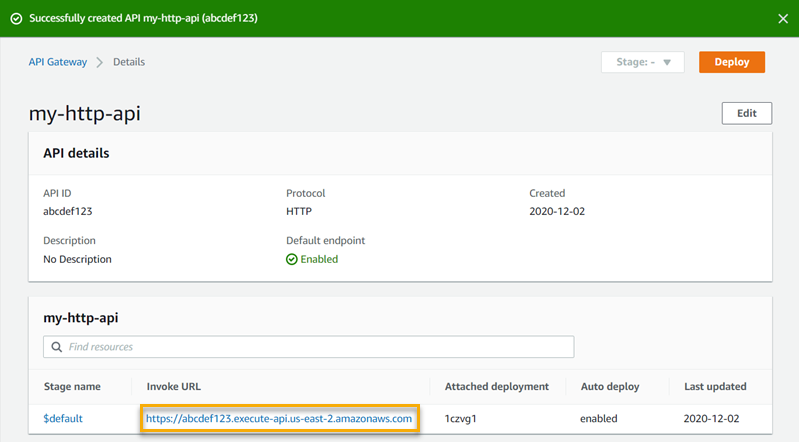
-
Copiez l’URL d’appel de votre API et saisissez-la dans un navigateur Web. Ajoutez le nom de votre fonction Lambda à votre URL d’appel pour appeler votre fonction Lambda. Par défaut, la console API Gateway crée un routage portant le même nom que votre fonction Lambda, à savoir,
my-function.L’URL complète doit ressembler à
https://.abcdef123.execute-api.us-east-2.amazonaws.com/my-functionVotre navigateur envoie une requête
GETà l’API. -
Vérifiez la réponse de votre API. Vous devriez voir le texte
"Hello from Lambda!"dans votre navigateur.
(Facultatif) Étape 4 : nettoyer
Pour éviter des coûts inutiles, supprimez les ressources que vous avez créées dans le cadre de cet exercice de démarrage. Les étapes suivantes suppriment votre API HTTP, votre fonction Lambda, ainsi que les ressources associées.
Pour supprimer une API HTTP
Connectez-vous à la console API Gateway à l'adresse https://console.aws.amazon.com/apigateway.
-
Sur la APIspage, sélectionnez une API. Choisissez Actions, puis Supprimer.
-
Sélectionnez Delete.
Pour supprimer une fonction Lambda
Connectez-vous à la console Lambda à l'adresse /lambda. https://console.aws.amazon.com
-
Sur la page Functions (Fonctions), sélectionnez une fonction. Choisissez Actions, puis Supprimer.
-
Sélectionnez Delete.
Pour supprimer le groupe de journaux d’une fonction Lambda
-
Dans la CloudWatch console Amazon, ouvrez la page Log groups
. -
Sur la page Log groups (Groupes de journaux), sélectionnez le groupe de journaux de la fonction (
/aws/lambda/my-function). Choisissez Actions, puis Supprimer le groupe de journaux. -
Sélectionnez Delete.
Pour supprimer le rôle d’exécution d’une fonction Lambda
-
Dans la AWS Identity and Access Management console, ouvrez la page Rôles
. -
Sélectionnez le rôle de la fonction, par exemple,
my-function-.31exxmpl -
Choisissez Supprimer le rôle.
-
Choisissez Oui, supprimer.
Vous pouvez automatiser la création et le nettoyage des AWS ressources en utilisant AWS CloudFormation ou AWS SAM. Pour des exemples de modèles AWS CloudFormation
, consultez exemples de modèles AWS CloudFormation
Étapes suivantes
Dans cet exemple, vous avez utilisé le AWS Management Console pour créer une API HTTP simple. L’API HTTP appelle une fonction Lambda et renvoie une réponse aux clients.
Vous trouverez ci-dessous de prochaines étapes à suivre si vous souhaitez continuer à travailler avec API Gateway.
Pour obtenir de l’aide sur Amazon API Gateway auprès de la communauté, consultez le forum de discussion API Gateway
Pour obtenir de l'aide sur API Gateway directement auprès d'API Gateway AWS, consultez les options d'assistance sur la page AWS Support
Consultez également nos questions fréquemment posées (FAQs)